
BitComet
v1.53 绿色版- 软件大小:21.1 MB
- 更新日期:2019-01-12 14:06
- 软件语言:简体中文
- 软件类别:下载工具
- 软件授权:免费版
- 软件官网:待审核
- 适用平台:WinXP,Win7,Win8,Win10
- 软件厂商:

软件介绍 人气软件 下载地址
BitComet是款受到许多用户喜爱的bt下载客户端;该软件支持对您需要的下载任务进行创建,而且自定义的输入各种相关的下载相关信息,下载的速度方面快,中文的操作界面,但是对多国的语言支持,根据你平常的使用语言选择;软件内置的日志的窗口,让您对操作查看了解,也对下载任务的属性显;只需一个监听端口,方便手工防火墙和NAT/Router配置;在WindowsXP下能自动配置支持Upnp的NAT和XP防火墙,续传做种免扫描,速度限制等多项实用功能,以及自然方便的使用界面!
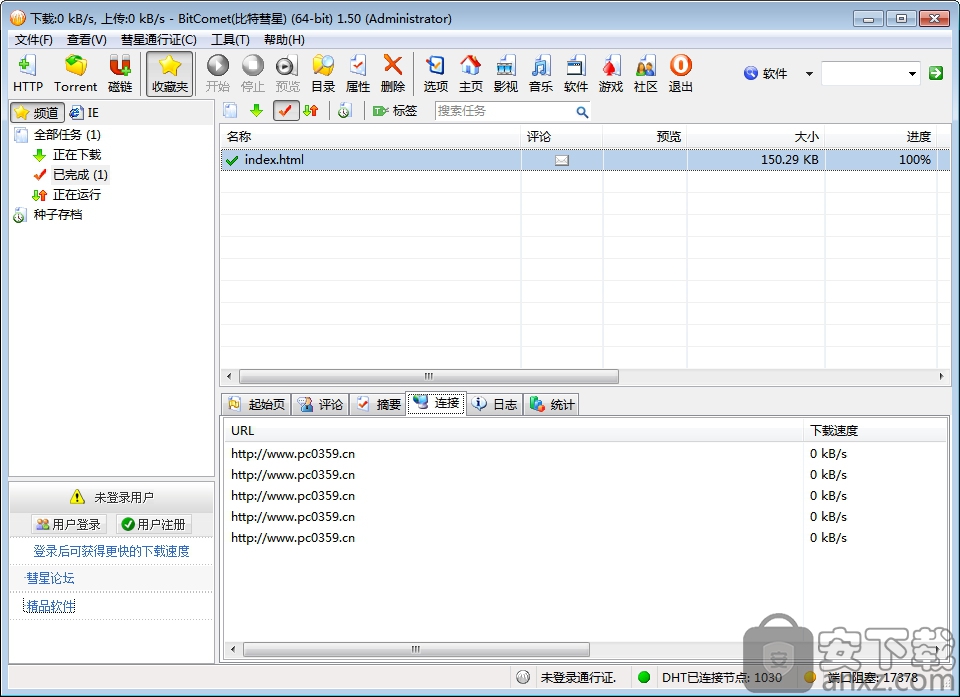
软件功能
极速下载
BT下载又被称为变态下载,通过种子文件或者磁链可以和其他用户交换数据,下载的同时也上传数据,所有用户都速度飞快!BitComet(比特彗星)完美支持各种主流BT下载协议,保证安心下载!
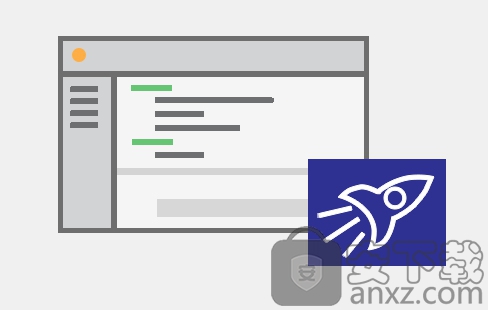
长效种子
BitComet(比特彗星)独有长效种子功能,可以尽量避免种子用户离开导致下载卡在99%,而且能够显著增加下载速度!
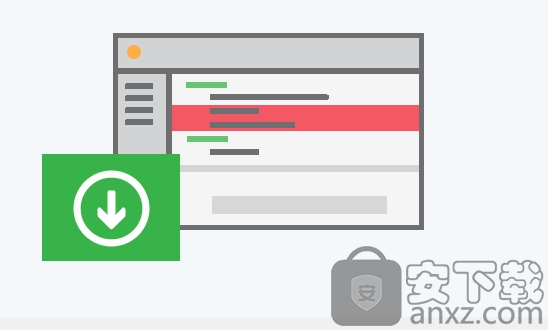
磁盘缓存
早年有部分下载软件会伤硬盘,BitComet(比特彗星)首先使用了磁盘缓存技术,将磁盘的读写次数降到最低从而提高硬盘寿命。
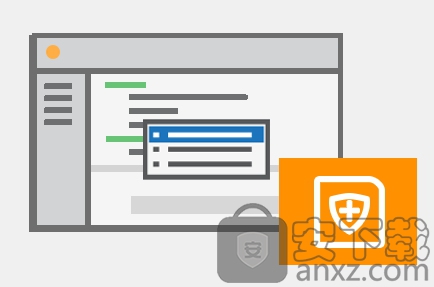
边下边放
BitComet(比特彗星)在下载视频文件的时候,优先下载文件头尾,这样可以实现边下边放,用户可以在下载过程中提前预览视频内容。

软件特色
对全局最大的下载速度进行快速的设置,是否拥有限制
全局最大的上传速度设置,可以对网络速度进行限制的设置
没有下载的时候最大的上传速率设置
监听端口下载,支持随机的选择需要使用的端口
每次程序启动时是否随机选择端口
不对端口进行监听,会大大的降低上传下载的速度
端口的映射功能设置,添加Windows的防火墙例外,添加UPNP端口映射
快捷键
拖动
1.在资源管理器中选中多个torrent文件,然后拖动到BitComet主窗口,可以一次加入多个BT任务。
2.在资源管理器中将torrent文件拖动到BitComet悬浮窗,将会弹出下载确认框。
3.在资源管理器中将某个文件或目录拖动到BitComet主窗口,将会弹出torrent文件制作窗口。
全局
Alt + ` 老板键,隐藏BitComet界面(可修改)
Ctrl + C 复制
Ctrl + V 粘贴
Ctrl + X 剪切
Ctrl + A 全选
Ctrl + P 打开“选项”对话框
Ctrl + M 制作 Torrent 文件
Ctrl + O 打开 Torrent 文件
Ctrl + U 打开 BC 链接
Ctrl + N 新建HTTP/FTP 任务
任务列表
Ctrl + UP 任务上移(非排序状态)
Ctrl + DOWN 任务下移(非排序状态)
Ctrl + HOME 任务移到顶部(非排序状态)
Ctrl + END 任务移到末尾(非排序状态)
DELETE 删除任务
Shift + DEL 删除任务,包含下载了的文件
Alt + ENTER 打开任务属性
使用方法
1、将您需要使用的软件下载解压完成之后,点击BitComet_x64.exe应用程序就能对软件运行;
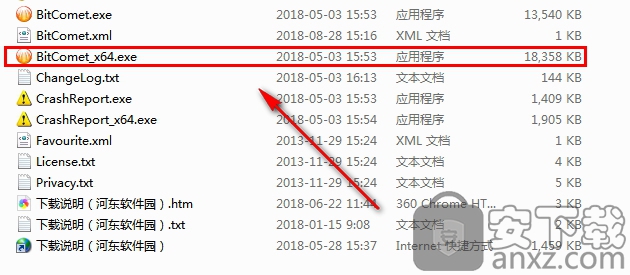
2、点击应用程序之后,进入该软件的操作界面,可以根据用户的需求来对软件的功能选择使用;
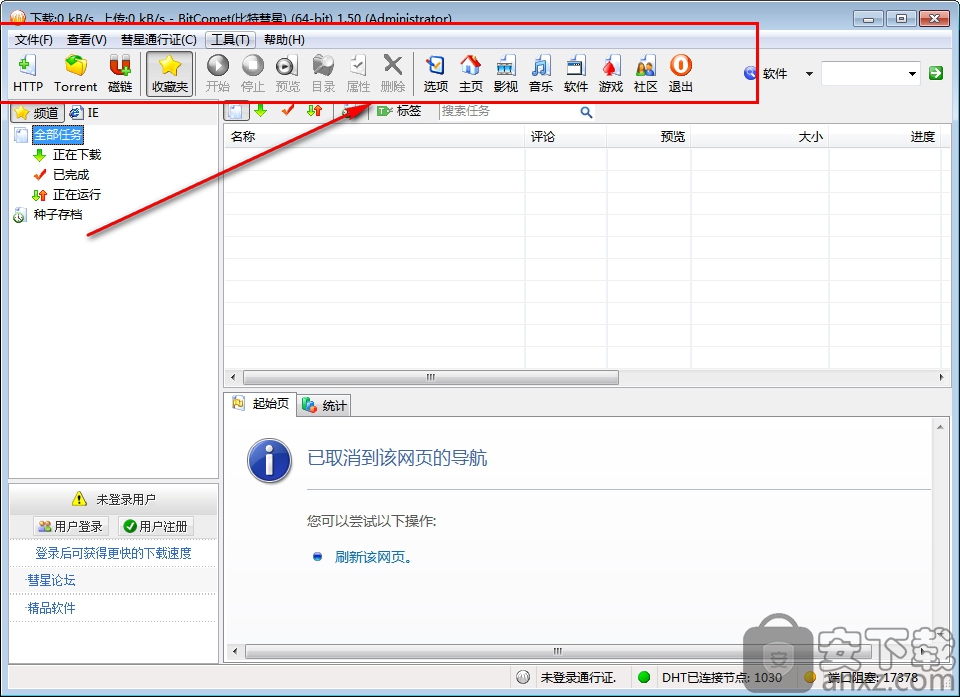
3、全部任务里面支持对正在下载、已经完成下载、正在运行的种子、种子的档案显示;
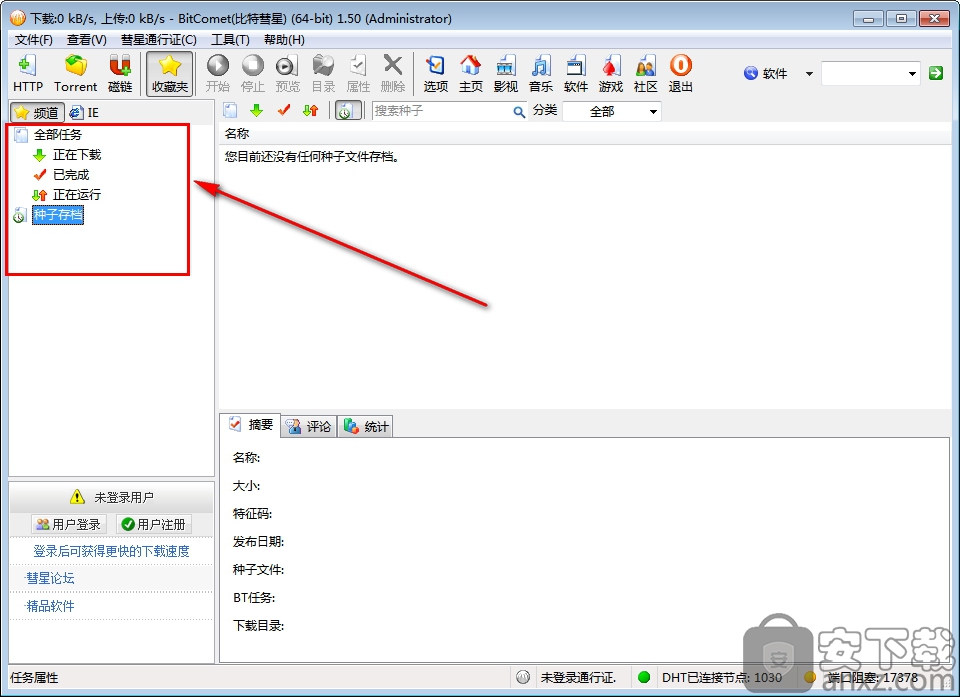
4、支持对http的任务进行新建,可以对网址输入、保存位置选择、文件夹的输入、磁盘空间的查看;
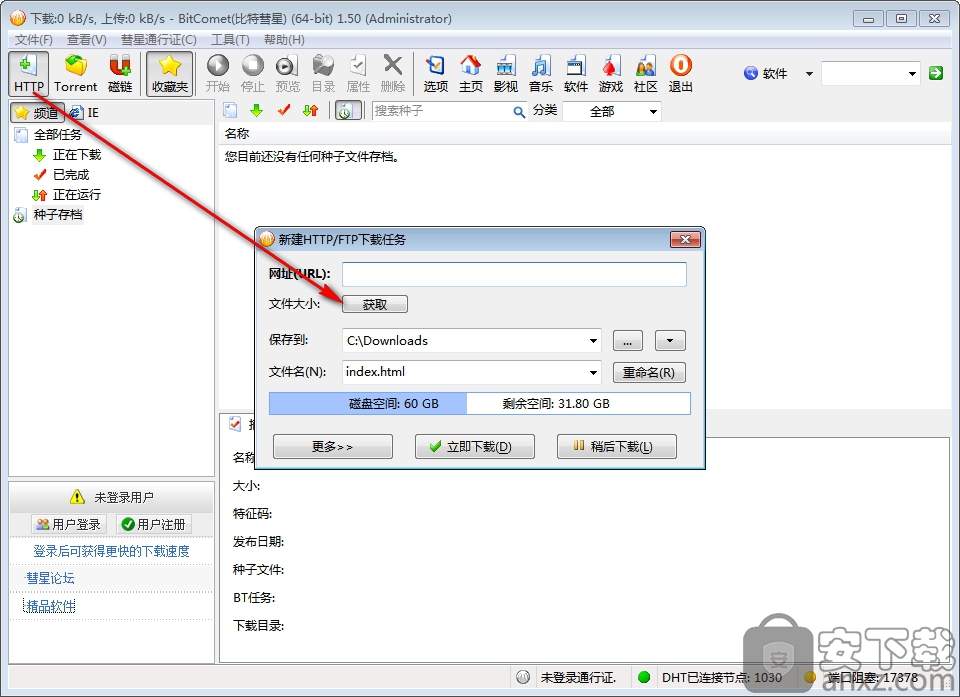
5、点击更多,即可对相关的各种加速、http、镜像、md5/sha1、描述等功能选择;
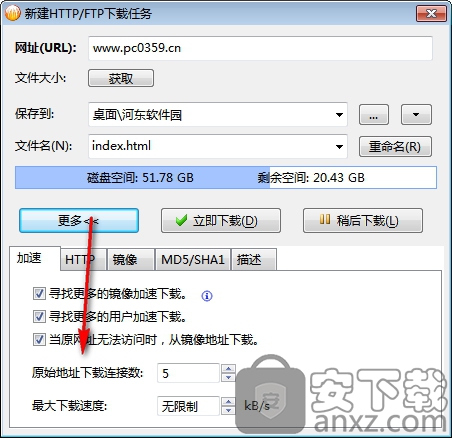
6、点击立即下载,显示的窗口是下载已经存在,是否重新下载;
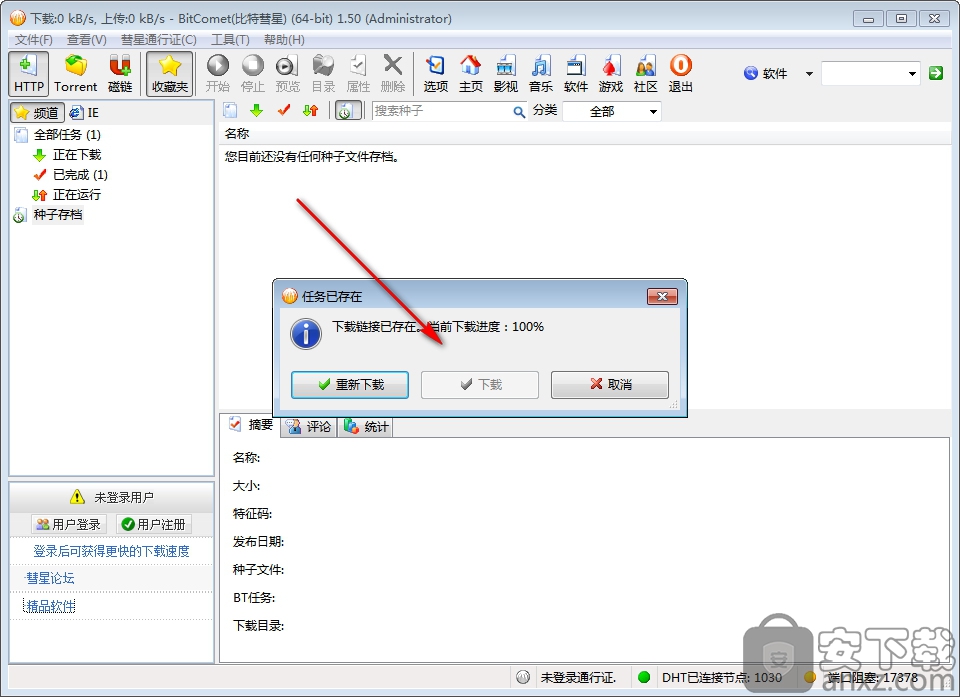
7、下载完成之后,可以在已经完成的下载栏目里面进行查看完成的任务,包括了统计的显示显示,点击右键,即可出现右键菜单;
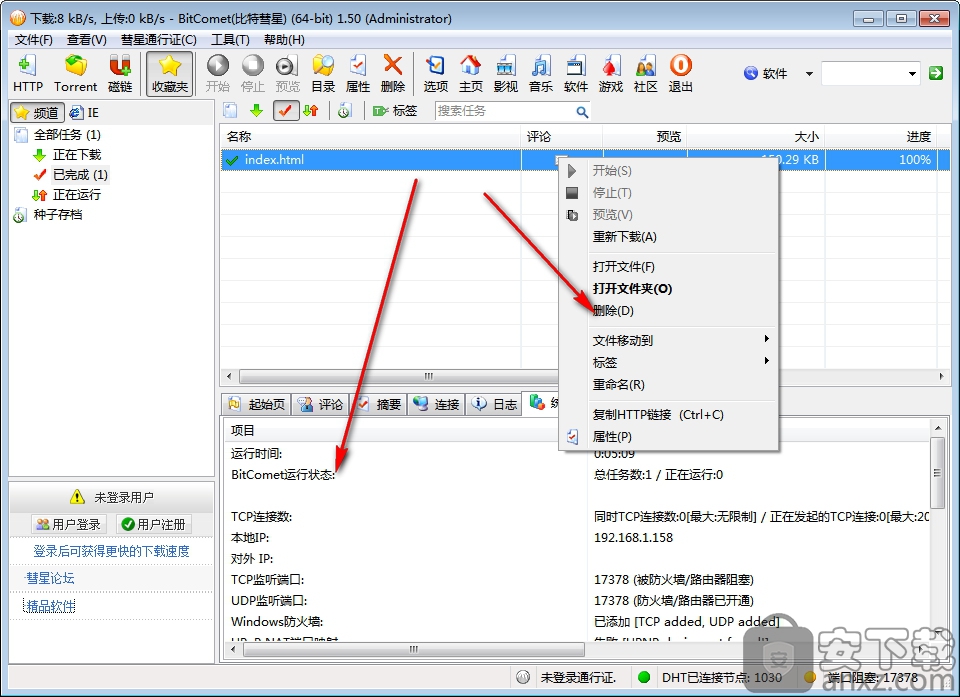
8、并且可以对摘要的信息进行快速的显示,包含下载速度的显示;
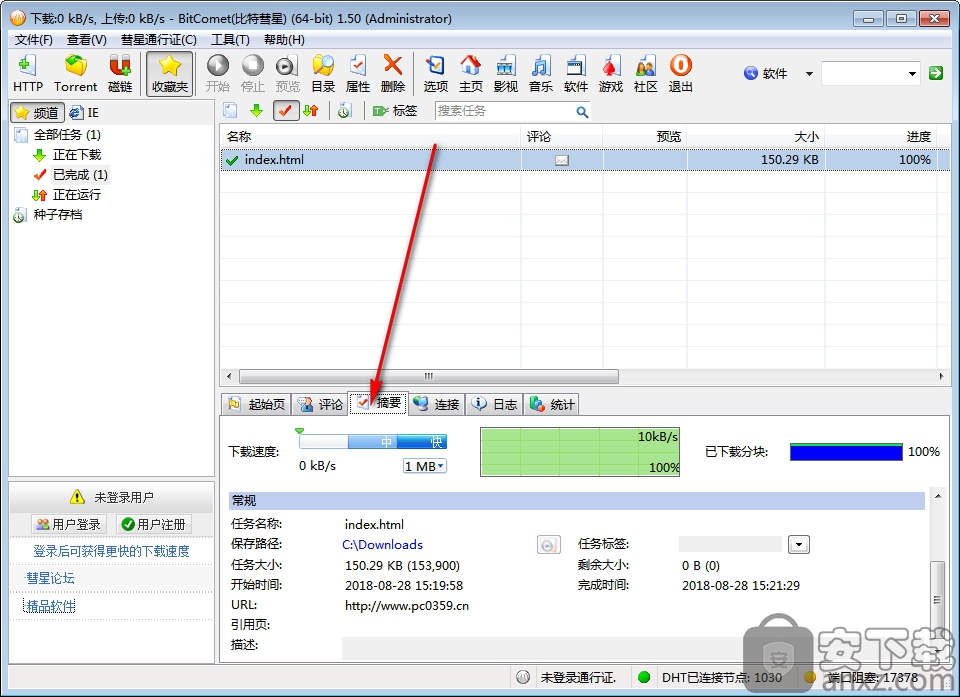
9、可以对操作的日志显示查看;
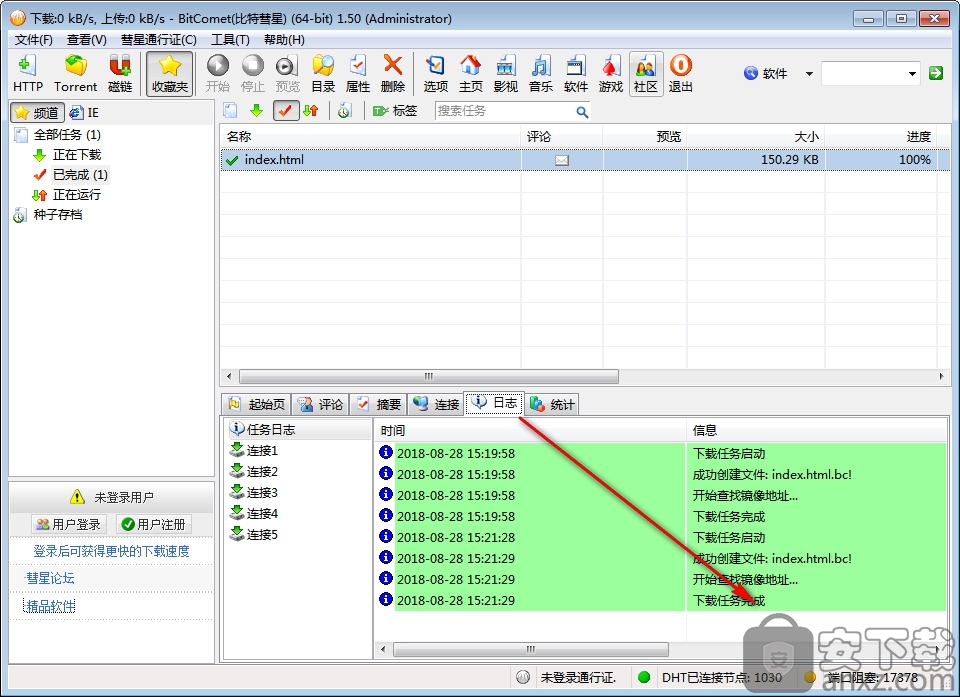
10、选项界面,支持对网络连接的相关功能、下载目录的功能、系统集成的功能等设置;
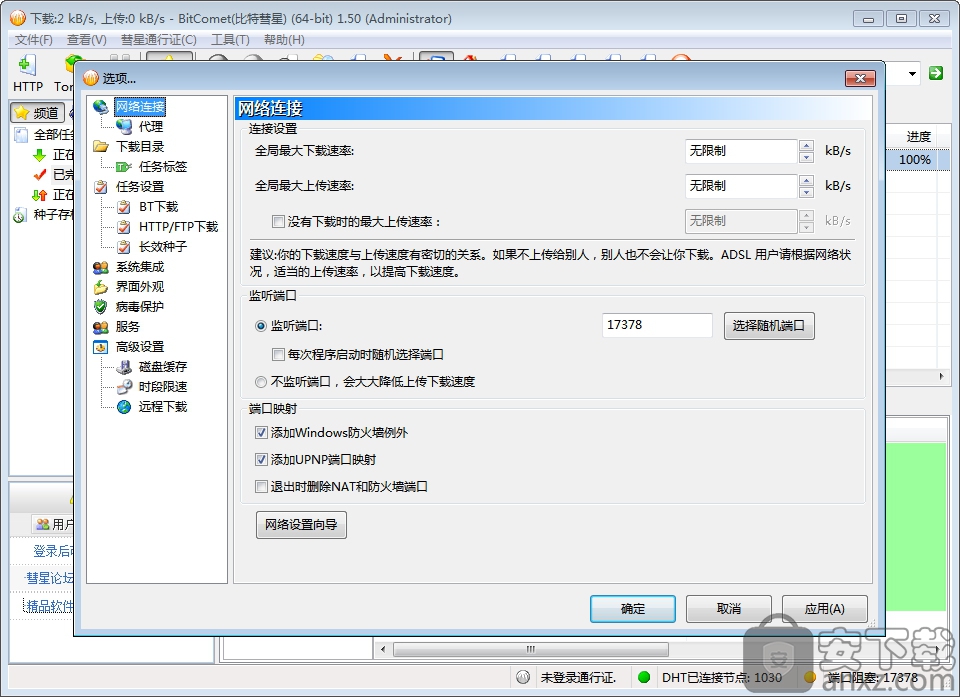
常见问题
直接从浏览器中下载并打开torrent文件
单击链接下载并打开torrent文件
在浏览器中,直接单击torrent文件链接,BitComet自动捕获下载并打开torrent文件。
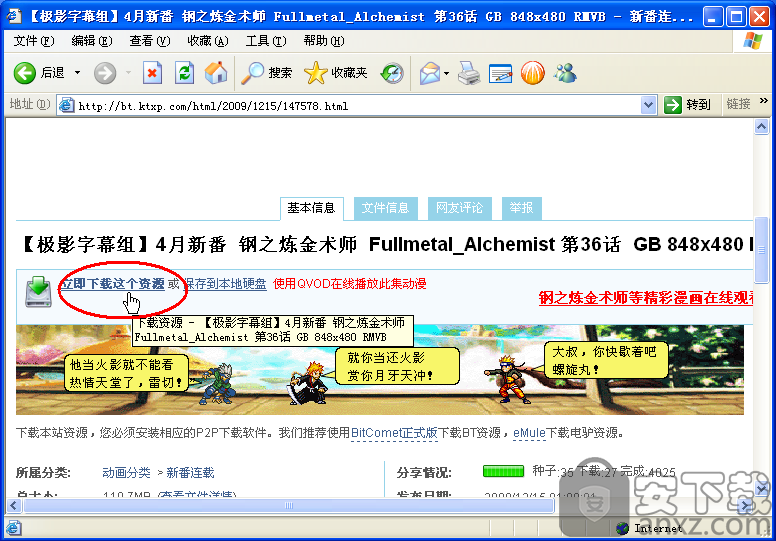
用右键菜单下载并打开torrent文件
在浏览器中,右键单击torrent文件链接,选择“使用BitComet下载”,调用BitComet下载并打开torrent文件。
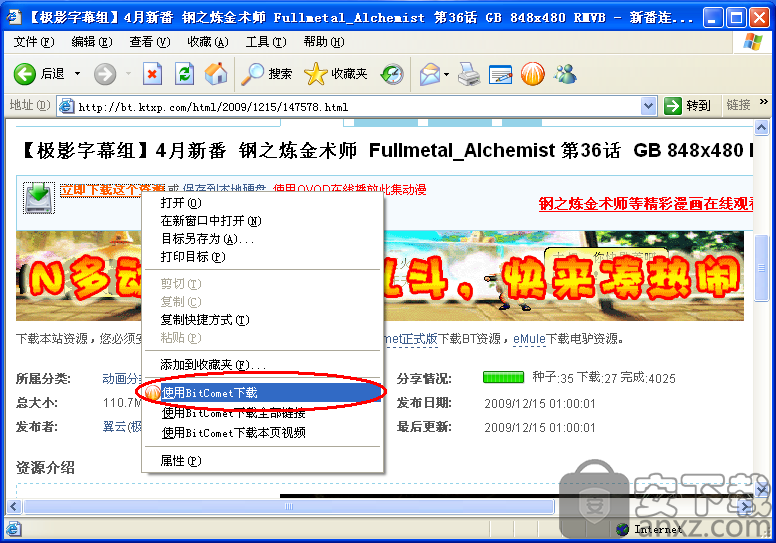
把torrent文件地址链接拖放到BitComet悬浮窗上
在浏览器中,选中torrent文件链接,按住鼠标左键不放,拖放到BitComet悬浮窗口中,下载并打开torrent文件。
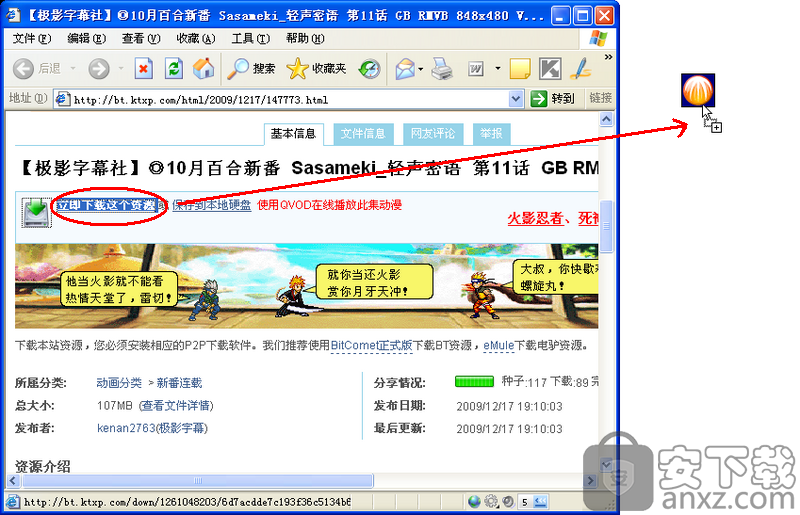
直接从浏览器中打开磁链
单击磁链开始BT下载
在浏览器中,直接单击磁链,BitComet自动捕获下载开始BT下载。
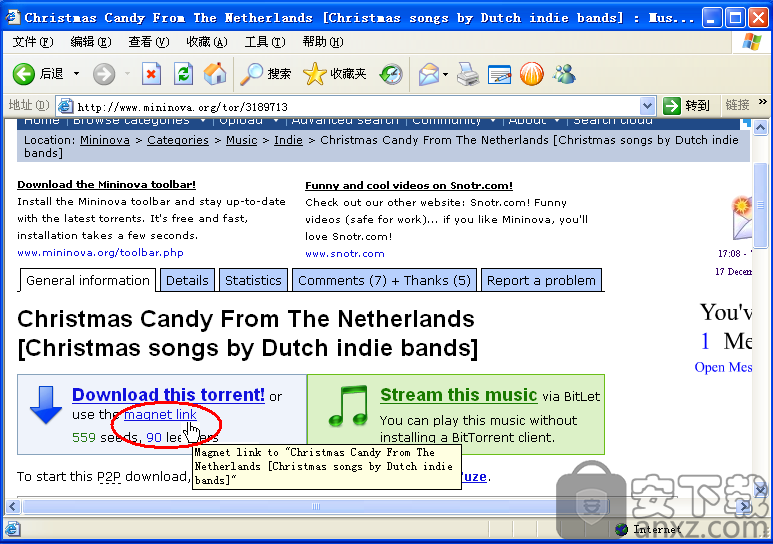
用右键菜单打开磁链开始BT下载
在浏览器中,右键单击磁链,选择“使用BitComet下载”,调用BitComet开始BT下载。
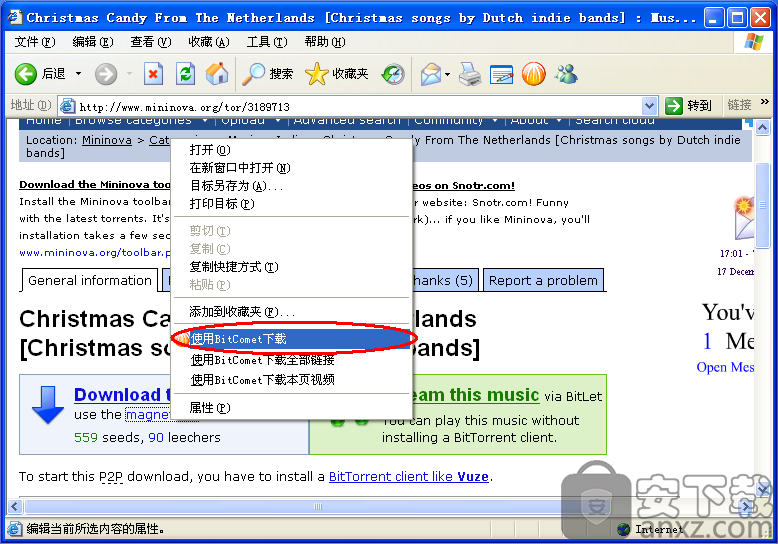
把磁链拖放到BitComet悬浮窗上
在浏览器中,选中磁链,按住鼠标左键不放,拖放到BitComet悬浮窗口中,开始BT下载。
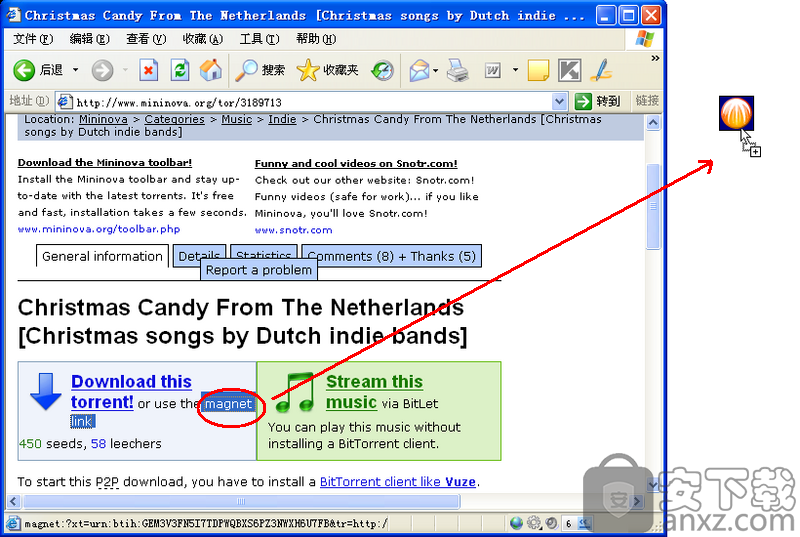
从主窗口文件菜单开始BT下载
打开硬盘上的torrent文件
BitComet 主菜单 → “文件(F)” → “打开Torrent文件(O)“;
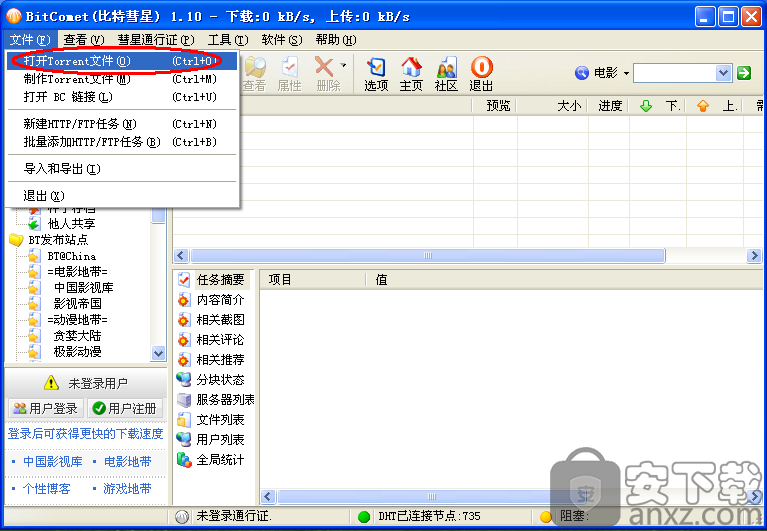
弹出打开Torrent对话框,在资源管理器中选择一个torrent文件打开;

弹出BT任务下载对话框,选择保存路径、选择下载文件,点击”立即下载”;
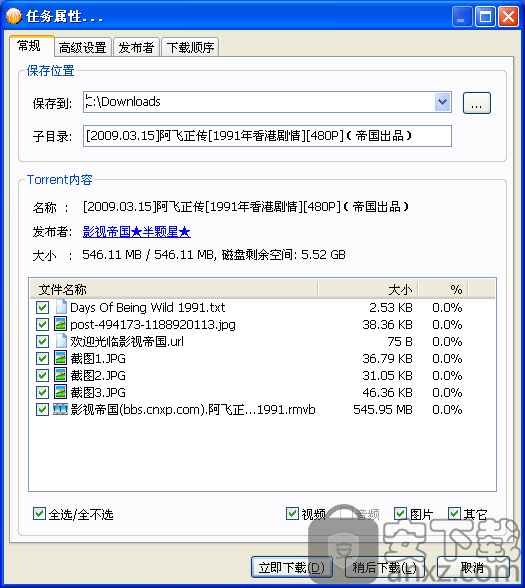
在BitComet任务列表中,可以看到BT任务正在下载中(绿色向下箭头表示BT任务正在下载)。
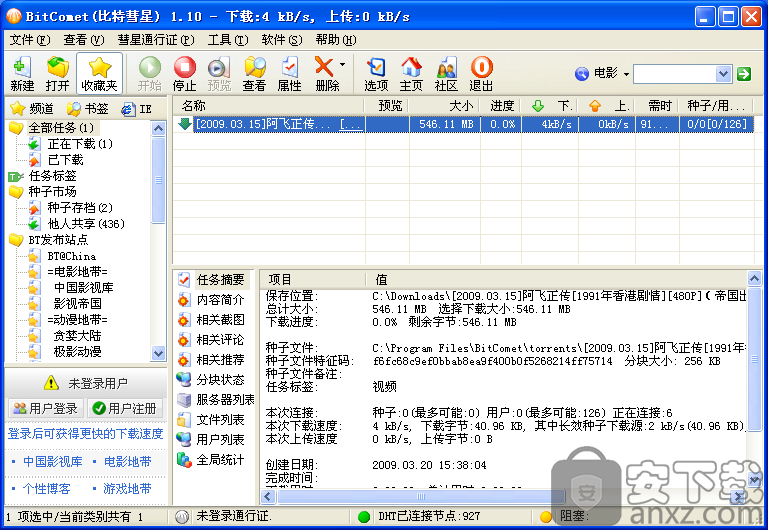
BT任务下载完成后,会自动转为上传状态(红色向上箭头表示BT任务正在做种上传)。
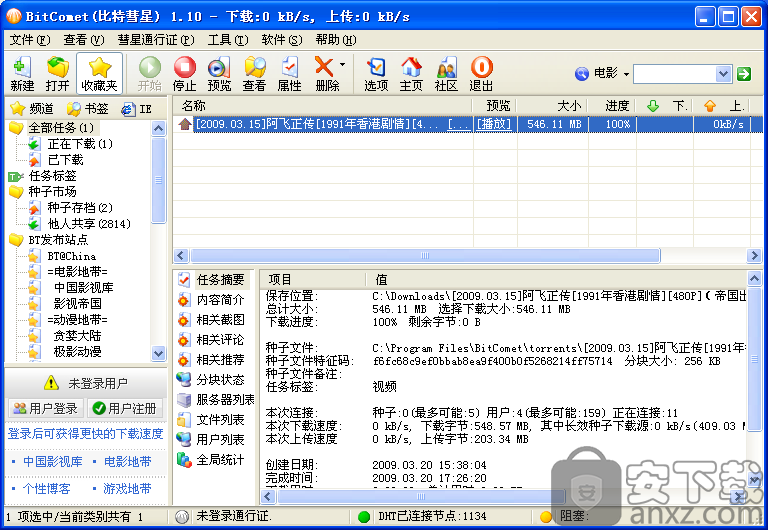
打开磁链或Torrent文件URL
BitComet 主菜单 → “文件(F)” → “从URL打开Torrent(U)“;

弹出打开”从URL打开Torrent”对话框,在对话框中输入一个磁链或一个torrent文件地址链接;
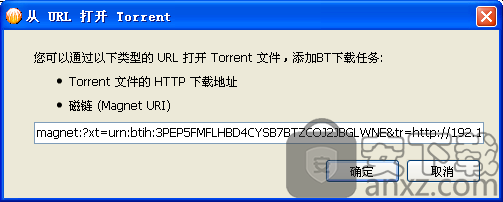
在BitComet任务列表中,可以看到通过URL正在下载Torrent文件(黄色向下箭头表示正在下载torrent)。
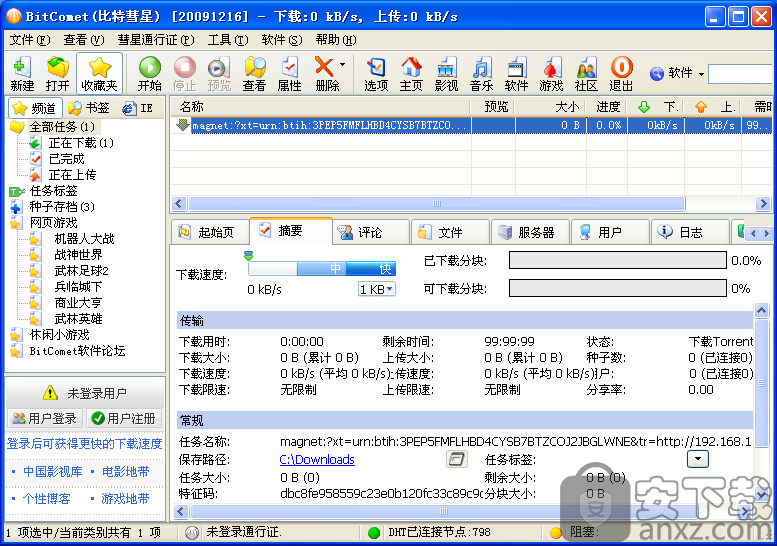
Torrent文件下载完成后,弹出BT任务下载对话框,开始BT下载。
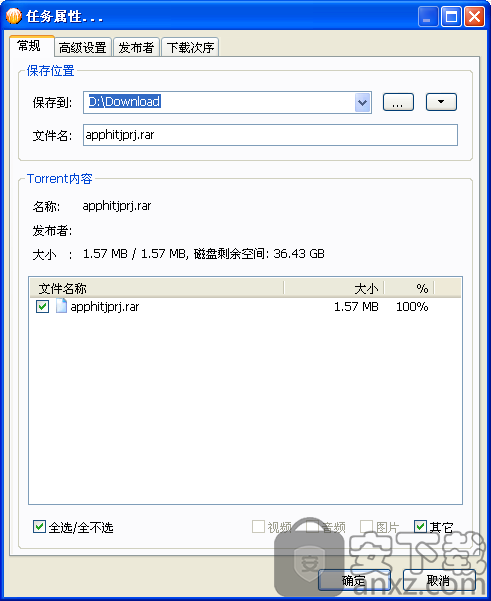
打开本地torrent文件快捷操作
把torrent文件拖放到BitComet悬浮窗上
在资源浏览器中找到torrent文件,用鼠标拖放torrent文件到BitComet悬浮窗,弹出BT任务下载对话框,开始BT任务下载。
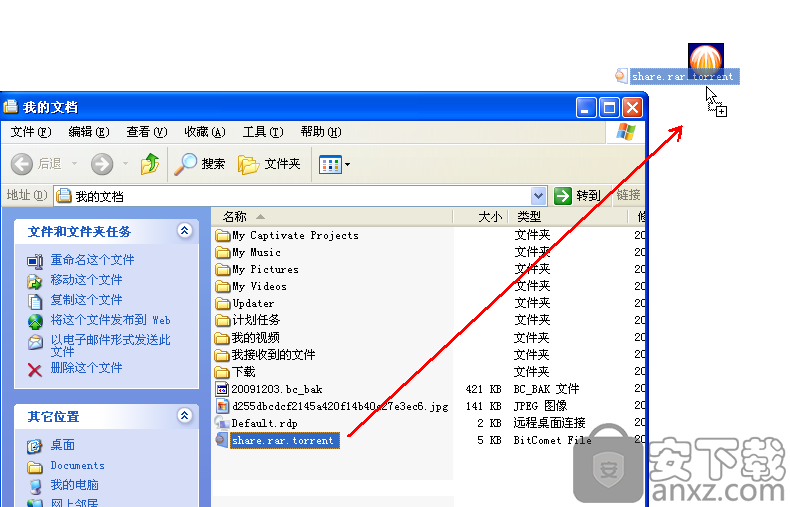
把torrent文件拖放到BitComet主窗口上
在资源浏览器中找到torrent文件,用鼠标拖放torrent文件到BitComet主窗口,弹出BT任务下载对话框,开始BT任务下载。
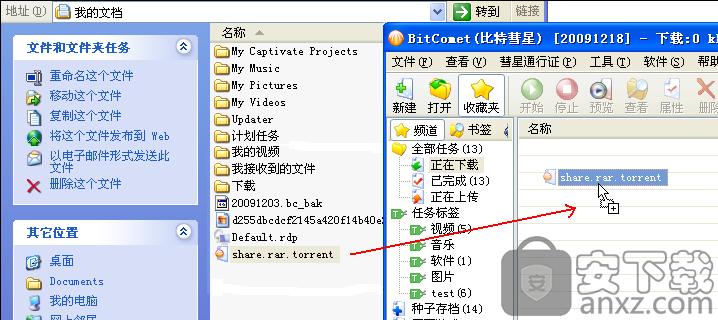
更新日志
bitcomet v1.53更新日志
界面改进:支持使用email登录账号
界面改进:状态栏不再显示外网端口,改在弹出菜单显示
界面修正:打开种子文件时,任务大小没有正确显示
人气软件
-

万能视频下载 VSO Downloader Ultimate 27.0 MB
/简体中文 -
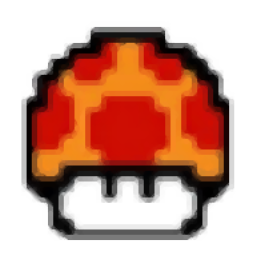
pcstory(蘑菇游戏下载器) 4.54 MB
/简体中文 -

迅雷x去广告svip10 62.9 MB
/简体中文 -

rayfile客户端 6.11 MB
/简体中文 -

BiliBili视频下载工具 1.32 MB
/简体中文 -

xdm2020中文版 47.6 MB
/简体中文 -

BitComet 21.1 MB
/简体中文 -

迅雷9 20.4 MB
/简体中文 -

酷狗收费音乐下载工具 0.55 MB
/简体中文 -
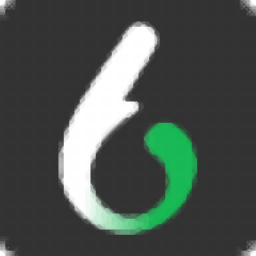
溜云库 140.90 MB
/简体中文


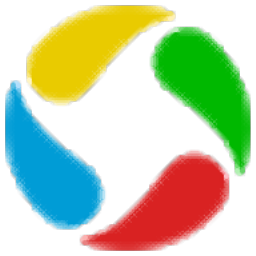 应用宝 官方版 1.0.47276.0
应用宝 官方版 1.0.47276.0  华为应用市场 14.2.1.301
华为应用市场 14.2.1.301 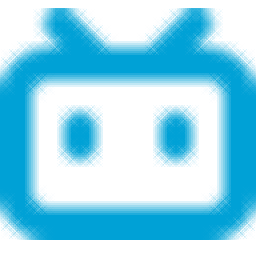 哔哩下载姬(B站视频下载工具) 1.6.1
哔哩下载姬(B站视频下载工具) 1.6.1  motrix下载器 v1.8.19
motrix下载器 v1.8.19  PATmonitor Pro Trial v1.9.5b 汉化
PATmonitor Pro Trial v1.9.5b 汉化 








